In Revit werden automatische Bemaßungen erstellt, die die Steuerung der Entwurfsabsichten erleichtern. Diese automatischen Bemaßungen sind standardmäßig ausgeblendet.
Um sie einzublenden, aktivieren Sie im Dialogfeld Überschreibungen Sichtbarkeit/Grafiken auf der Registerkarte Beschriftungskategorien die Option Automatische Skizzenbemaßungen. Danach können Sie die Bemaßungen ändern oder mit den Bemaßungswerkzeugen eigene Bemaßungen definieren. Sie können Bemaßungen auch sperren, um den Abstand konstant zu halten. Diese Option ist nützlich, wenn Sie mehrere Größen der Familie erstellen und bestimmte Bemaßungen konstant halten möchten, wenn sich die Größe der Familie ändert.
Auswirkungen automatischer Bemaßungen auf die Geometrie
Wenn Geometrie mithilfe automatischer Skizzenbemaßungen an Referenzebenen gebunden ist, kann es zu unerwartetem Verhalten im Projekt kommen. Mithilfe automatischer Skizzenbemaßungen bestimmt Revit, wie Geometrie bei Änderungen an den Werten der entsprechenden Parameter vergrößert oder verkleinert wird.
Beispiel
Sie haben einer Feuerschutztür mit beschrifteter Breitenbemaßung ein rechteckiges Fenster hinzugefügt, ohne eine Bemaßung für das Fenster anzugeben.
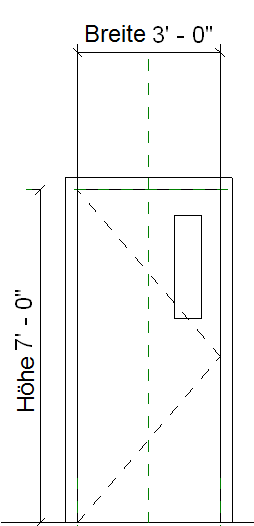
Sie beschließen, die Türbreite zu ändern, möchten aber die Fensterbreite beibehalten. Zu erwarten wäre, dass dessen Position unverändert bleibt. Wenn Sie jedoch mithilfe des Werkzeugs Familientypen die Breite der Tür ändern, verhält sich das Fenster wie folgt:
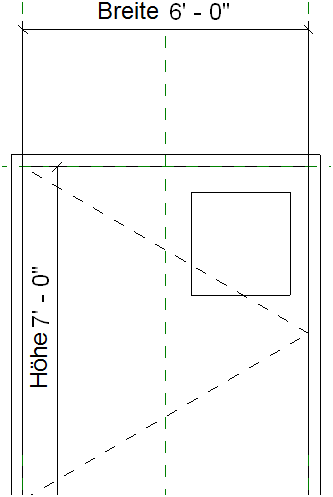
In diesem Beispiel besteht eine Abhängigkeit zwischen dem Fenster und der Achse der Tür einerseits und der rechten Seite der Türfüllung andererseits. Beide sind durch Referenzebenen bestimmt. Die Fensterposition bleibt relativ zu diesen Referenzebenen gleich.
Um die automatischen Skizzenbemaßungen einzublenden, bearbeiten Sie die Skizze des Fensters und schalten die Sichtbarkeit der Bemaßungen ein. Damit werden die Bemaßungen zwischen den vertikalen Skizzenlinien des Fensters und der mittleren und rechten Referenzebene sichtbar.
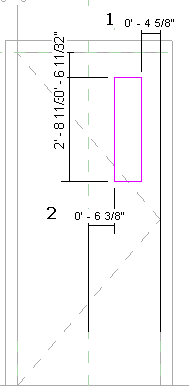
Bildlegende:
- Automatische Bemaßung zu rechter Referenzebene.
- Automatische Bemaßung zu mittlerer Referenzebene.
Um das gewünschte Ergebnis zu erhalten, fügen Sie gesperrte Bemaßungen hinzu. Sie könnten beispielsweise je eine gesperrte Bemaßung für die Breite des Fensters und für den Abstand zwischen dem Fenster und der rechten Referenzebene hinzufügen.